台式电脑用无线网卡可以连接蓝牙音箱吗 win10台式电脑如何配对和连接蓝牙音箱
近年来随着科技的不断进步,人们对于音乐的需求也越来越高,而蓝牙音箱作为一种便携式的音响设备,受到了许多人的青睐。很多人对于台式电脑是否可以通过无线网卡连接蓝牙音箱表示疑惑。事实上在Windows 10操作系统下,台式电脑是可以通过无线网卡来实现与蓝牙音箱的连接的。究竟应该如何进行配对和连接呢?接下来我们将为您详细介绍。
具体步骤:
1.先打开蓝牙音箱的开关,没电的话可以充着电打开开关!

2.在电脑右下角打开向上的箭头,点击蓝牙图标进入蓝牙界面。
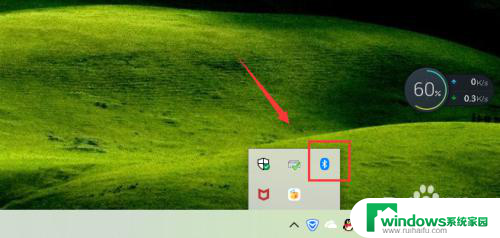
3.点击添加蓝牙或其它设备,如下图!
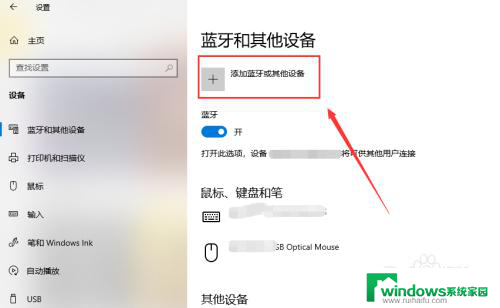
4.选择蓝牙,进行蓝牙设备的搜索工作!
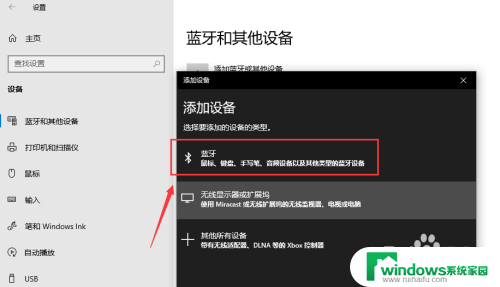
5.搜索到蓝牙音箱后点击音箱进入连接界面,连接需要一点时间!
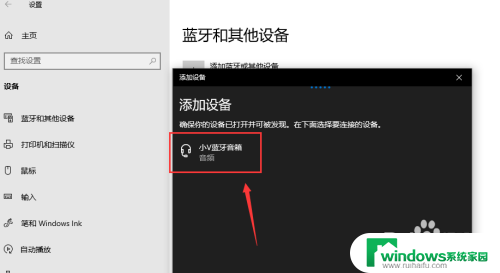
6.你的设备连接已经成功,这样就是蓝牙配对连接好啦。下面可以开始音乐播放了,我试了下很不错!
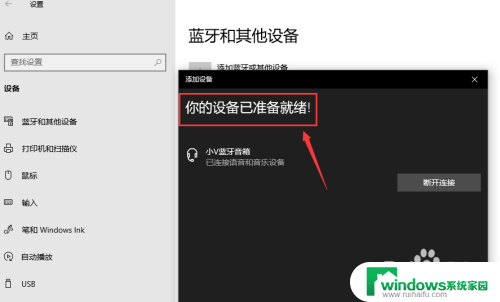

7.总结;
1、打开蓝牙音箱的开关
2、台式电脑打开蓝牙界面,搜索蓝牙设备
3、蓝牙设备进行配对,连接成功台式电脑就能播放声音了。
以上就是台式电脑是否能够通过无线网卡连接蓝牙音箱的全部内容,如果你也遇到了同样的情况,不妨参考小编的方法来处理,希望能对大家有所帮助。















